Então, você fez isso - decidiu criar um blog com o WordPress ou talvez tenha determinado que o WordPress é o sistema de gerenciamento de conteúdo (CMS) ideal para o seu site. Se você passou pelo processo de instalação, está indo muito bem!
Afinal, o WordPress alimenta cerca de 35% da web como predominantemente o CMS mais popular, superando os concorrentes como Drupal e Joomla.

O processo de instalação do WordPress tem vários tipos diferentes. Muitos provedores de hospedagem oferecem instalação automatizada do WordPress como parte de seus recursos no painel. Isso permitirá que você crie uma nova instalação do WordPress com o clique de um botão.
Como alternativa, você pode acabar instalando o WordPress manualmente. Isso envolve o download de um archive de seu código-fonte e o uso de um Cliente FTP para fazer upload dos arquivos contidos no servidor da Web.
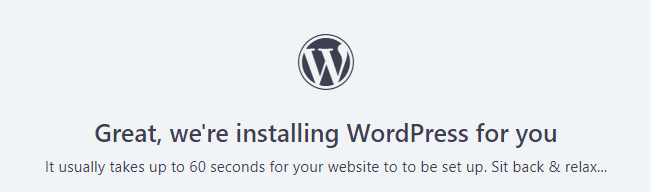
Qualquer maneira que você escolher para instalar o seu WordPress, você precisará configurar um nome de usuário e senha padrão de administrador ao longo do caminho. Depois de fazer isso, é aí que você pode se encontrar com um pouco de dificuldade. Alguns provedores de hospedagem o redirecionarão diretamente para o login do administrador do WordPress, mas outros não.
De qualquer forma, você precisará saber como acessar o seu login de administrador em casos futuros. Vamos falar sobre como você pode fazer exatamente isso.
In_content_1 all: [300x250] / dfp: [640x360]->Se você já está conectado: use a barra de administração
Na maioria das vezes, você já estará conectado à sua conta de administrador do WordPress depois você configura seu novo blog WordPress. Isso significa que você não precisa encontrar sua página de login do administrador do WordPress, mas apenas como acessar o back-end do administrador como um todo. No entanto, os dois são sinônimos no WordPress, pois ambos podem ser acessados na mesma página.
A maneira mais simples de acessar o lado administrativo do seu site WordPress é navegando até o URL do site pelo navegador. Na parte superior da página, se você estiver logado, verá uma barra cinza - a barra de administração.
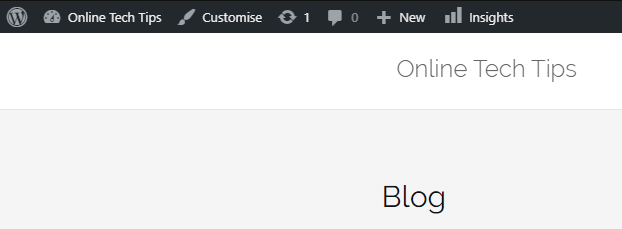
Para acessar o administrador, tudo o que você precisa fazer é clique no nome do seu site nesta barra, que pode ser localizada diretamente à direita do logotipo do WordPress. Neste exemplo, seriam "Dicas técnicas on-line".
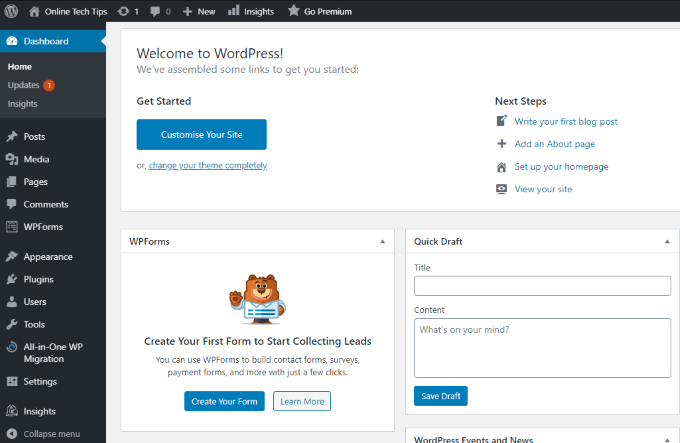
Como você só pode ver a barra de administração se já estiver logado, você será levado imediatamente ao seu painel de administração. É aqui que você pode fazer todas as alterações administrativas no seu site WordPress.
Se você não está logado: por URL
Se você não está logado, encontrar o back-end de administrador pode ser um pouco mais complicado. Alguns temas do WordPress incluem um link para fazer login no rodapé, mas nem todos incluem isso. No entanto, podemos acessar o administrador de maneira um pouco invasiva, verificando os URLs padrão.
Qualquer uma dessas páginas fará o truque. Se você é um administrador, a página de login simples do WordPress saberá redirecioná-lo para o painel do administrador.
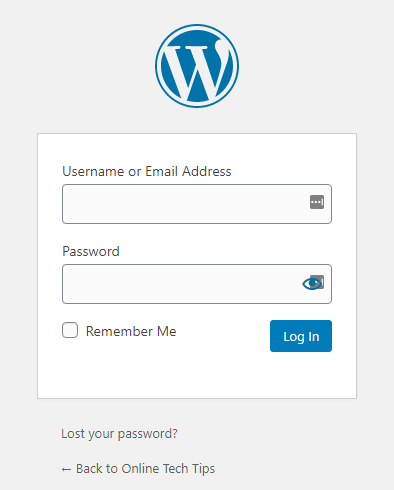
Conhecer o URL padrão do WordPress para o login do administrador do WordPress é tão ruim quanto bom . Isso significa que usuários mal-intencionados que desejam invadir ou forçar o acesso ao back-end do WordPress também têm vantagem.
Protegendo suas páginas de login
É um risco de segurança usar os URLs de login padrão do WordPress - ou pior ainda, as credenciais de login padrão do WordPress do nome de usuário “admin”. Isso oferece um ponto de entrada para hackers que tentarão sabotar seu site WordPress.
No entanto, você não pode simplesmente mudar o nome do diretório "wp-admin" e "wp-login.php" Arquivo. Fazer isso interromperia totalmente a instalação do WordPress.
Atualmente, a melhor maneira de fazer isso é com o plugin WPS Ocultar login. Esteja ciente de que este é um plug-in de terceiros e não é oficialmente mantido pelo WordPress. No entanto, ele possui mais de 500.000 instalações ativas e a instalação é muito simples.
Você pode fazer o download do plug-in como um arquivo diretamente no site Plugins WordPress ou acessar o Adicione uma nova páginano painel do administrador, localizada no menu Plugin.
Se você escolher o último método, que recomendamos, devido ao fato de ser muito mais fácil, você precisará executar uma pesquisa pelo plugin por nome.
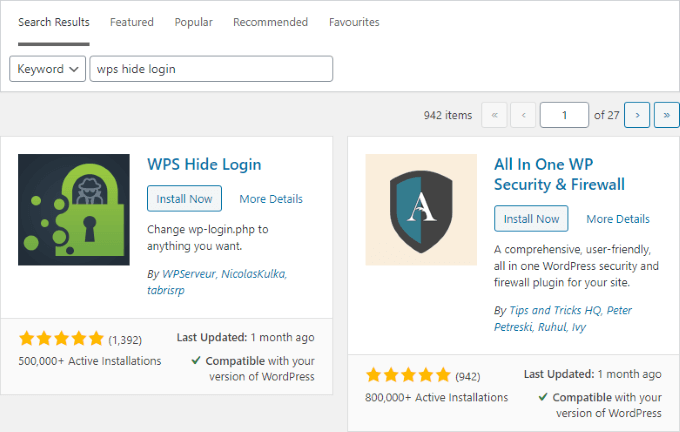
Depois de encontrá-lo, clique no botão Instalar agora. Quando terminar, esse botão mudará para Ativar, no qual você também deve clicar. Isso levará você à sua página de plug-ins, onde será necessário rolar para baixo e clicar no link Configuraçõesabaixo da linha WPS Hide Login.
Aqui, você pode alterar o padrão URL de login do WordPress, que será aplicado à página de login e ao diretório admin. O WPS Hide Login permite redirecionar os usuários para uma página personalizada, se eles tentarem acessar esse URL, o que pode ajudá-lo a fazer coisas como registrar o endereço IP, se necessário.
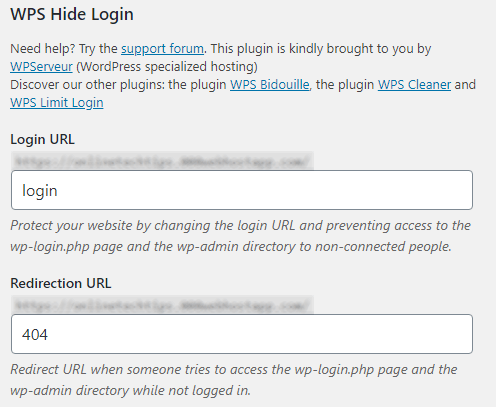
Além disso, você pode até deseja pesquisar páginas WordPress de proteção de senha.
Encontrar seu login e painel de administração do WordPress pode ser confuso para um novo usuário, mas depois que você descobrir isso, é extremamente fácil de lembrar.
Você conhece alguma maneira alternativa de encontrar o login de administrador do WordPress? Deixe um comentário abaixo e informe-nos!